怎样解决Win8触摸键盘不提示联想词汇的问题 解决Win8触摸键盘不提示联想词汇的问题的方法
时间:2017-07-04 来源:互联网 浏览量:
今天给大家带来怎样解决Win8触摸键盘不提示联想词汇的问题,解决Win8触摸键盘不提示联想词汇的问题的方法,让您轻松解决问题。
还是很多人在使用Win8系统的,Win8系统的用户最常使用的是屏幕键盘,屏幕键盘只要使用习惯了也能和物理键盘一样好用。不过有些Win8系统用户在使用屏幕键盘输入的时候没有联想词汇功能,这使用起来很麻烦。下面就来介绍一下如何解决Win8触摸键盘不提示联想词汇的问题。
解决方法如下:
1、首先在输入法图标上点击左键,选择“语言首选项”;
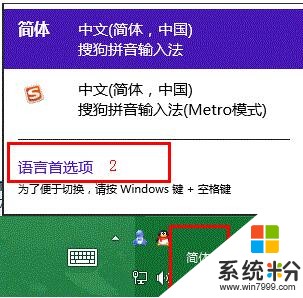
2、弹出页面中点击“选项”;
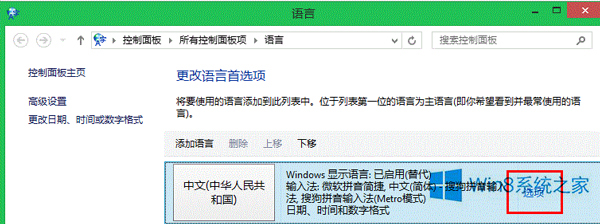
3、切换选项到“单独书写每个字符”即可。

4、此处的“自由书写字符”不带有词语联想功能;
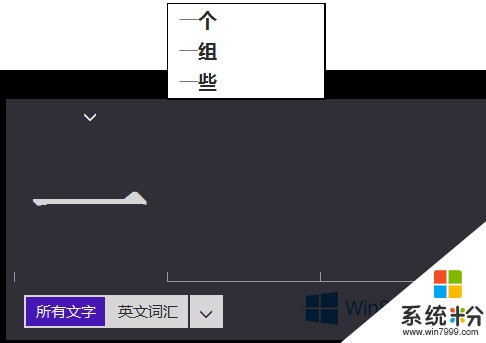
以上就是如何解决Win8触摸键盘不提示联想词汇问题的处理方案了,只要把输入法选项中的自由书写字符切换到单独书写每个字符,就可以开启词汇联想功能了。希望能够帮到大家!
以上就是怎样解决Win8触摸键盘不提示联想词汇的问题,解决Win8触摸键盘不提示联想词汇的问题的方法教程,希望本文中能帮您解决问题。
我要分享:
相关教程
- ·Win8笔记本触摸键盘不能显示联想词汇怎么解决? Win8笔记本触摸键盘不能显示联想词汇怎么处理?
- ·Win8电脑总是自动弹出触摸键盘怎样解决 Win8电脑总是自动弹出触摸键盘如何解决
- ·联想笔记本Win8.1触摸板没有反应该如何解决 联想笔记本Win8.1触摸板没有反应该怎样解决
- ·联想笔记本Win8开机提示找不到liveupdate_up的处理方法 怎样解决联想笔记本Win8开机提示找不到liveupdate_up
- ·win8系统下关闭键盘提示音的方法 win8系统下想要关闭键盘提示音怎么办
- ·Win8.1关闭或开启触摸键盘声音方法有哪些 Win8.1如何关闭或开启触摸键盘声音
- ·win8系统无法打开IE浏览器怎么办|win8系统IE浏览器无法正常打开的处理方法
- ·win8系统如何截取弹出式菜单
- ·win8.1系统处理开机时闪一下才能进入桌面的方法
- ·Win8.1天气无法加载怎么办?
Win8系统教程推荐
- 1 找回win8纯净版系统语言栏的操作方法有哪些 如何找回win8纯净版系统语言栏的操作
- 2 Win8.1正式版怎样自动导出iPhone照片和视频 Win8.1正式版自动导出iPhone照片和视频的方法有哪些
- 3 win8电脑家庭组提示无法正常退出怎么解决? win8电脑家庭组提示无法正常退出怎么处理?
- 4win8系统宽带怎样设置自动联网? win8系统宽带设置自动联网的方法有哪些?
- 5ghost Win8怎样设置开机自动联网 ghost Win8设置开机自动联网的方法有哪些
- 6ghost win8系统语言栏不见如何找回 ghost win8系统语言栏不见找回的方法有哪些
- 7win8重命名输入法不能正常切换的解决办法有哪些 win8重命名输入法不能正常切换该如何解决
- 8Win8分屏显示功能使用的方法有哪些 Win8分屏显示功能如何使用
- 9怎样让win8电脑兼容之前的软件? 让win8电脑兼容之前的软件的方法有哪些?
- 10怎样解决ghost win8频繁重启的烦恼 解决ghost win8频繁重启的烦恼的方法
Win8系统热门教程
- 1 win8.1怎么优化设置|win8.1优化的方法
- 2 怎样避免误删,找回Win8删除文件确认对话框 怎么避免误删,找回Win8删除文件确认对话框
- 3 怎么在win8电脑的metro界面中添加管理工具磁贴? 在win8电脑的metro界面中添加管理工具磁贴的方法
- 4预装win8系统进不了PE系统问题怎么处理 预装win8系统进不了PE系统问题如何处理
- 5win8.1系统如何打开服务管理器,win8.1系统服务管理器打开的方法
- 6win8.1接收不到win10升级消息怎么办,win8.1怎么升级win10
- 7怎样在win8电脑中创建PIN码登陆? 在win8电脑中创建PIN码登陆的方法有哪些?
- 8win8.1连接受限或无法连接wifi的解决方法 如何解决win8.1连接受限或无法连接wifi
- 9Win8系统电脑之间怎样在开启防火墙的情况下互访 Win8系统电脑之间在开启防火墙的情况下互访的方法
- 10win8旗舰版桌面图标无法拖动的解决方法
